Đánh số ra chữ 1 - ă 2 - â 3 - ê 3 - ê 4 - ô: Cách xử lý 2025
Đánh số ra chữ 1 - ă 2 - â 3 - ê 3 - ê 4 - ô: Cách xử lý 2025
Bạn đang gặp lỗi đánh số ra chữ 1 - ă 2 - â 3 - ê 3 - ê 4 - ô? Điều này khiến việc soạn thảo văn bản trở nên vô cùng khó chịu? Đây là lỗi khá phổ biến trên máy tính, đặc biệt khi sử dụng phần mềm gõ tiếng Việt như Unikey. Đừng lo, bài viết sau sẽ giúp bạn khắc phục triệt để lỗi này một cách nhanh chóng và hiệu quả.
Đánh số ra chữ 1 - ă 2 - â 3 - ê 3 - ê 4 - ô là tình trạng gì?
Đánh số ra chữ 1 - ă 2 - â 3 - ê 3 - ê 4 - ô là tình trạng thường gặp. Lỗi này xảy ra khi bạn đang bật nhầm kiểu gõ tiếng Việt Telex trên máy tính. Đây không phải lỗi của phần mềm mà là do bạn vô tình gõ số từ bàn phím thường (phím hàng chữ cái). Trong khi phần mềm gõ tiếng Việt như Unikey đang hiểu đó là tổ hợp để gõ dấu hoặc chữ cái có dấu.

Ví dụ, trong kiểu gõ Telex, “a” + “w” sẽ ra “ă”. Và nếu bạn đang nhấn “1” nhưng lại dùng bàn phím chữ cái, nó sẽ bị hiểu sai thành ký tự đặc biệt.
Đánh số ra chữ 1 - ă 2 - â 3 - ê 3 - ê 4 - ô do đâu?
Bạn đang gõ văn bản thì bỗng dưng các con số lại biến thành chữ có dấu như 1 - ă 2 - â 3 - ê 3 - ê 4 - ô. Đây là lỗi khá phổ biến trên máy tính khi sử dụng phần mềm gõ tiếng Việt. Trước khi nghĩ đến việc cài lại phần mềm hay sửa máy, hãy cùng tìm hiểu nguyên nhân thực sự dẫn đến tình trạng này nhé!
Chuyển ngôn ngữ nhập liệu
Lỗi đánh số ra chữ thường xảy ra khi bạn đang bật kiểu gõ tiếng Việt, nhất là Telex. Nếu bạn gõ số bằng hàng phím chữ cái (phía trên các chữ QWERTY). Vậy thì phần mềm sẽ hiểu đó là tổ hợp gõ dấu. Ví dụ, nhấn “a” rồi “a” sẽ ra “â”, hoặc “a” rồi “w” sẽ thành “ă”.

Vì thế, khi bạn gõ số 1, máy tính lại hiển thị là “ă”. Đây là nguyên nhân rất phổ biến khi làm việc trên Word hoặc các trình soạn thảo văn bản khác.
Do cài đặt mặc định tiếng Việt
Một số máy tính tự động cài bộ gõ tiếng Việt làm mặc định ngay từ khi khởi động. Người dùng đôi khi không để ý vì bộ gõ hoạt động ngầm. Khi bạn mở Word và bắt đầu nhập liệu, hệ thống đã hiểu rằng bạn đang gõ tiếng Việt có dấu. Nếu không tắt chế độ này hoặc chuyển sang kiểu gõ khác, các phím số sẽ bị hiểu sai. Kết quả là bạn gõ số nhưng máy tính lại hiện chữ có dấu như “â”, “ê”, “ô”…
Do lỗi phần mềm nhập liệu
Phần mềm gõ tiếng Việt như Unikey đôi khi có thể gặp lỗi trong quá trình sử dụng. Lỗi thường xảy ra khi phần mềm bị xung đột với hệ điều hành hoặc bạn đang dùng phiên bản đã cũ.

Ngoài ra, nếu cấu hình sai bảng mã hoặc kiểu gõ, phần mềm sẽ hiểu sai lệnh nhập từ bàn phím. Điều này khiến số bị biến thành ký tự có dấu, dù bạn gõ đúng. Trong một số trường hợp, chỉ cần khởi động lại phần mềm hoặc máy tính là có thể khắc phục được lỗi này.
Sửa lỗi đánh số ra chữ 1 - ă 2 - â 3 - ê 3 - ê 4 - ô nhanh 2025
Bạn đang cần nhập số trong văn bản nhưng máy tính lại liên tục hiện ra chữ ă, â, ê, ô? Lỗi này không quá nghiêm trọng nhưng gây nhiều bất tiện khi soạn thảo. Đừng lo, chỉ với vài bước đơn giản, bạn hoàn toàn có thể sửa lỗi đánh số ra chữ 1 - ă 2 - â 3 - ê 4 - ô. Cùng bắt đầu nhé!
Sửa lỗi đánh số ra chữ 1 - ă 2 - â 3 - ê 3 - ê 4 - ô bằng Taskbar
Tóm lại, lỗi đánh số ra chữ thực chất bắt nguồn từ bộ gõ tiếng Việt mặc định trên Windows. Do đó, cách khắc phục cũng khá đơn giản và không mất nhiều thời gian. Dưới đây là các bước bạn có thể thực hiện để xử lý nhanh tình trạng này.
Bước 1: Hãy quan sát thanh Taskbar ở góc dưới bên phải màn hình. Nếu biểu tượng ngôn ngữ hiển thị là ENG. Điều đó cho thấy bạn đang sử dụng bộ gõ tiếng Anh.
Bước 2: Để sửa lỗi, bạn chỉ cần chuyển ngôn ngữ nhập liệu về VIE (Vietnamese). Bạn có thể click trực tiếp vào biểu tượng ngôn ngữ trên Taskbar để chuyển đổi. Hoặc dùng tổ hợp phím Windows + Space để thay đổi nhanh giữa các bộ gõ.
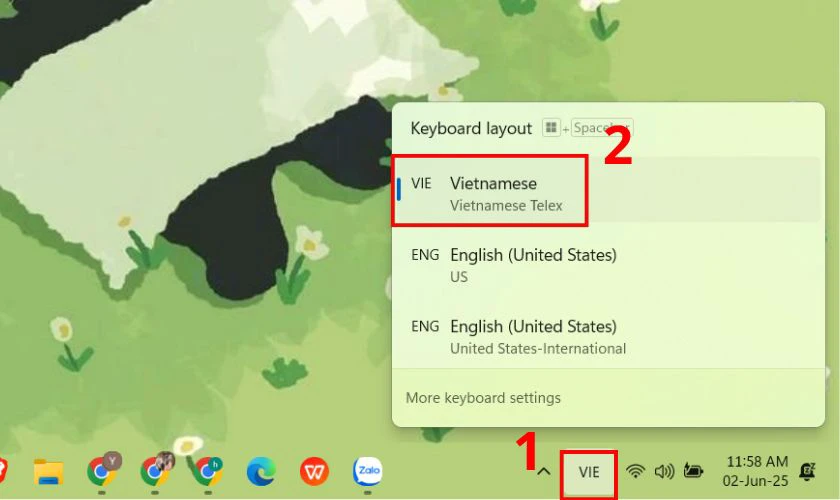
Như vậy là bạn đã thành công chuyển ngôn ngữ nhập liệu. Nếu như tình trạng lỗi vẫn còn tiếp diễn, vậy thì hãy thử tiếp 2 cách dưới đây nhé!
Sửa lỗi đánh số ra chữ 1 - ă 2 - â 3 - ê 3 - ê 4 - ô bằng Run
Dưới đây là một cách khắc phục lỗi đánh số ra chữ 1 - ă 2 - â 3 - ê 3 - ê 4 - ô trên Windows 10 bằng 3 bước đơn giản. Phương pháp này đặc biệt hữu ích nếu lỗi xuất phát từ việc cài đặt ngôn ngữ hệ thống không phù hợp. Hãy thực hiện theo các bước dưới đây:
Bước 1: Nhấn tổ hợp Windows + R để mở hộp thoại Run. Đây là công cụ giúp bạn truy cập nhanh các chức năng hệ thống bằng cách nhập lệnh hoặc đường dẫn cụ thể.
Bước 2: Trong hộp thoại Run, hãy nhập control intl.cpl rồi nhấn Enter. Lệnh này sẽ mở phần Region - nơi cho phép bạn chỉnh sửa thiết lập ngôn ngữ và định dạng vùng.
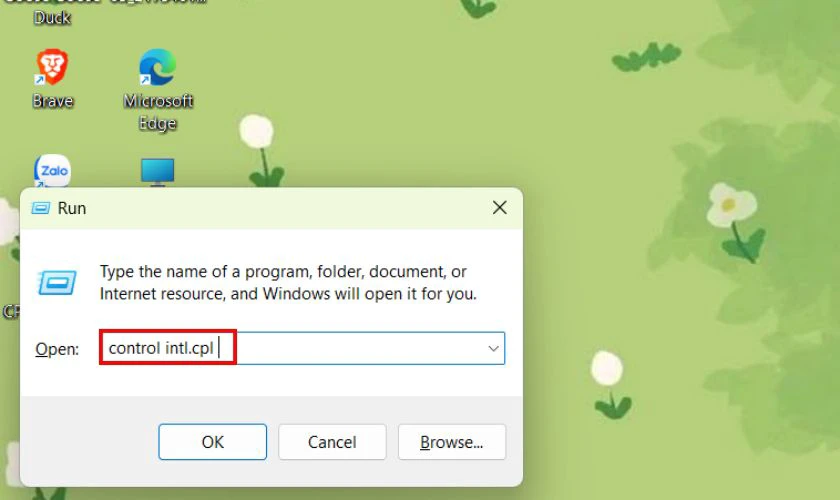
Bước 3: Tại cửa sổ cài đặt vừa mở, bạn sẽ thấy danh sách các ngôn ngữ đang được cài trên máy tính. Tại đây, bạn có thể thêm ngôn ngữ mới, thay đổi thứ tự ưu tiên hoặc gỡ bỏ ngôn ngữ không cần thiết.
Sau khi hoàn tất các bước trên, bạn nên khởi động lại máy. Hoặc kiểm tra lại vùng nhập liệu để chắc chắn rằng lỗi đã được khắc phục. Nếu kết hợp cùng việc sử dụng Unikey và chuyển sang chế độ nhập tiếng Anh (ENG). Bạn hoàn toàn có thể gõ số và chữ bình thường mà không gặp lỗi khó chịu như trước nữa.
Sửa lỗi đánh số ra chữ 1 - ă 2 - â 3 - ê 3 - ê 4 - ô bằng tổ hợp phím
Bạn có thể sử dụng tổ hợp phím Ctrl + Shift hoặc Alt + Shift để chuyển nhanh giữa các ngôn ngữ nhập liệu đã được cài đặt trên máy tính. Đây là cách đơn giản giúp bạn luân phiên sử dụng các ngôn ngữ như tiếng Việt và tiếng Anh mà không cần thao tác chuột thủ công.
Mẹo hạn chế tình trạng đánh số ra chữ 1 - ă 2 - â 3 - ê 3 - ê 4 - ô
Dưới đây là một số mẹo giúp bạn hạn chế tình trạng đánh số ra chữ 1 - ă 2 - â 3 - ê 3 - ê 4 - ô khi làm việc trên máy tính:
- Luôn kiểm tra ngôn ngữ nhập trước khi gõ: Trước khi bắt đầu soạn thảo, hãy nhìn xuống góc phải Taskbar để đảm bảo đang ở chế độ VIE thay vì ENG hoặc Vietnamese.
- Sử dụng tổ hợp phím chuyển ngôn ngữ nhanh: Dùng Windows + Space, Ctrl + Shift hoặc Alt + Shift để chuyển đổi ngôn ngữ nhập liệu khi cần. Điều này giúp tránh việc vô tình gõ sai ngôn ngữ.
- Ưu tiên dùng Unikey thay vì bộ gõ mặc định của Windows: Bộ gõ Unikey hiện đại, ít lỗi và cho phép bạn tùy chỉnh bảng mã, kiểu gõ. Qua đó giúp hạn chế các sự cố liên quan đến việc nhập số hoặc dấu.
- Tắt bộ gõ tiếng Việt khi không cần thiết: Khi bạn chỉ gõ tiếng Anh hoặc số liệu, hãy tạm thời tắt bộ gõ tiếng Việt để tránh các lỗi chuyển đổi ký tự.
- Cập nhật phần mềm gõ tiếng Việt thường xuyên: Đảm bảo bạn đang dùng phiên bản mới nhất của Unikey hoặc các phần mềm tương tự.

Áp dụng đều đặn những mẹo trên sẽ giúp bạn hạn chế tối đa tình trạng gõ số ra chữ. Cũng như tránh mất thời gian chỉnh sửa khi soạn thảo văn bản.
Vẫn lỗi đánh số ra chữ 1 - ă 2 - â 3 - ê 3 - ê 4 - ô phải làm sao?
Nếu bạn đã thử nhiều cách mà lỗi đánh số ra chữ 1 - ă 2 - â 3 - ê 3 - ê 4 - ô vẫn không khắc phục được. Vậy thì rất có thể máy tính đang gặp lỗi sâu hơn về hệ thống hoặc phần mềm gõ tiếng Việt bị xung đột.

Lúc này, tốt nhất bạn nên mang thiết bị đến hệ thống Điện Thoại Vui để được kỹ thuật viên kiểm tra chi tiết và hỗ trợ sửa chữa kịp thời. Việc này giúp đảm bảo máy hoạt động ổn định trở lại, tránh ảnh hưởng đến công việc và học tập của bạn.
Lưu ý khi sửa lỗi đánh số ra chữ 1 - ă 2 - â 3 - ê 3 - ê 4 - ô
Khi tiến hành khắc phục lỗi gõ số ra chữ trên máy tính, bạn cần ghi nhớ một số điểm quan trọng để tránh phát sinh thêm sự cố:
- Kiểm tra đúng bộ gõ đang dùng: Đảm bảo bạn đang sử dụng Unikey hoặc EVKey thay vì bộ gõ mặc định Vietnamese Keyboard của Windows.
- Đổi ngôn ngữ đúng cách: Khi chuyển sang tiếng Anh (ENG), hãy chắc chắn rằng ngôn ngữ đã được thay đổi hoàn toàn, không chỉ biểu tượng hiển thị.
- Không bật song song nhiều bộ gõ: Việc chạy cùng lúc nhiều phần mềm gõ tiếng Việt có thể gây xung đột, dẫn đến lỗi nhập liệu. Hãy chỉ chọn và sử dụng một bộ gõ duy nhất.
- Cài đúng bảng mã và kiểu gõ: Với Unikey, nên để bảng mã là Unicode và kiểu gõ là Telex hoặc VNI. Cài đặt sai có thể khiến việc nhập ký tự bị lỗi.
- Khởi động lại máy sau khi thay đổi: Một số cài đặt liên quan đến ngôn ngữ và bộ gõ sẽ chỉ có hiệu lực sau khi bạn khởi động lại máy tính.
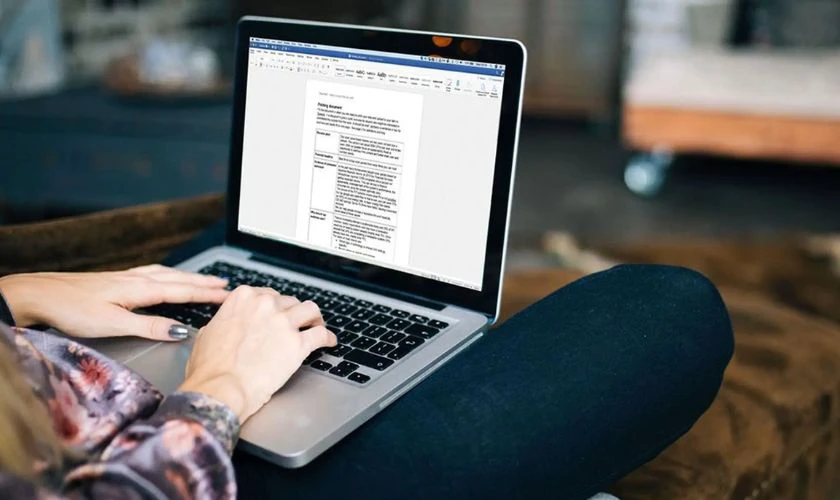
Việc nắm rõ các lưu ý trên sẽ giúp bạn sửa lỗi nhanh chóng, đồng thời hạn chế được nguy cơ lỗi tái diễn trong tương lai.
Kết luận
Trên đây là bài viết về tình trạng lỗi đánh số ra chữ 1 - ă 2 - â 3 - ê 3 - ê 4 - ô và cách khắc phục. Hy vọng với các bước hướng dẫn trên thì bạn có thể sửa được lỗi này. Nếu như đã thử các cách rồi nhưng tình trạng lỗi vẫn còn tiếp diễn. Vậy thì hãy ghé ngay chi nhánh Điện Thoại Vui gần nhất để được kiểm tra và sửa chữa nhé!
Bạn đang đọc bài viết Đánh số ra chữ 1 - ă 2 - â 3 - ê 3 - ê 4 - ô: Cách xử lý 2025 tại chuyên mục Thủ thuật thiết bị trên website Điện Thoại Vui.

Xin chào, mình là Uyển Nhi hiện đang là Content Creator tại Điện Thoại Vui. Mình là một người yêu thích công nghệ, chơi game điện tử và luôn cập nhật những tin tức mới mẻ mỗi ngày. Những điều chia sẻ của mình đều được tìm hiểu và chắt lọc kỹ càng. Mong rằng những bài viết của mình sẽ hữu ích đối với bạn, cùng theo dõi các bài viết của mình nhé!

